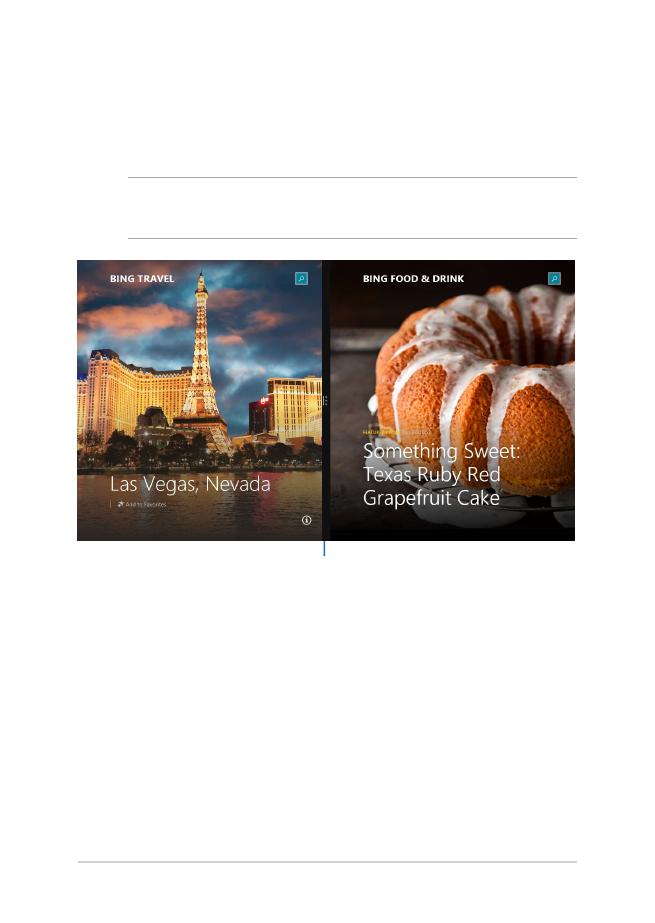
Funkcija Snap
Ar funkciju Snap divas lietojumprogrammas tiek rādītas līdzās, tādējādi
varat darboties un pārslēgties starp šīm lietojumprogrammām.
SVARĪGI! Pirms funkcijas Snap izmantošanas nodrošiniet, ka piezīmjdatora
ekrāna izšķirtspēja ir iestatīta uz 1366 x 768 pikseļiem vai vairāk.
Funkcijas Snap josla
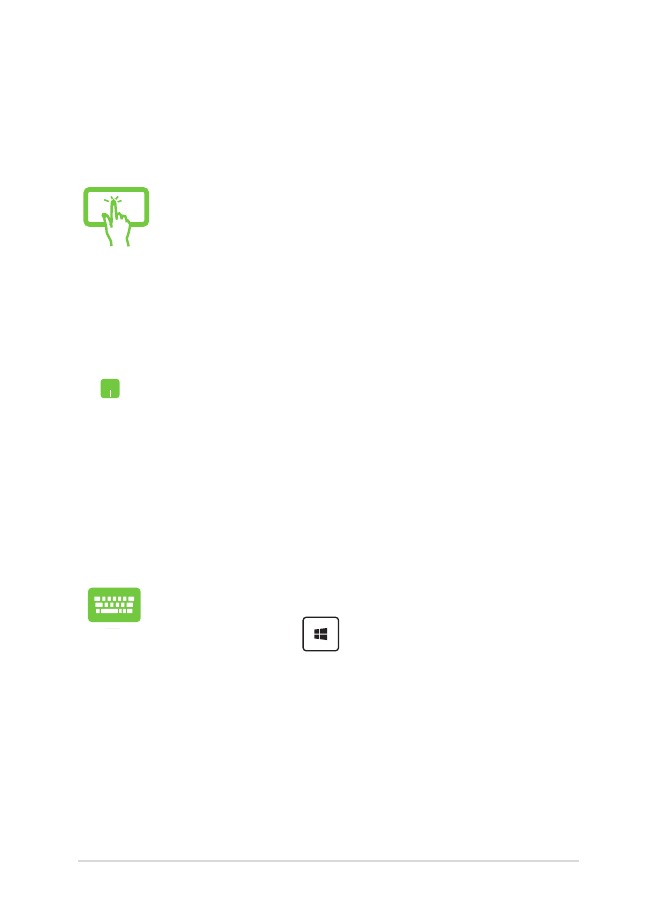
Piezīmjdatora e-rokasgrāmata
57
Funkcijas Snap (Fiksēt) izmantošana
Izmantojiet piezīmjdatora skārienekrāna paneli*, skārienpaliktni un
tastatūru, lai palaistu un izmantotu funkcija Snap.
1.
Palaidiet lietojumprogrammu, kuru vēlaties fiksēt.
2.
Novietojiet peles kursoru ekrāna augšējā daļā.
3.
Līdzko kursors nomainās uz rokas ikonu, satveriet
un nometiet lietojumprogrammu displeja paneļa
labajā vai kreisajā pusē.
4.
Palaidiet citu lietojumprogrammu.
1.
Palaidiet lietojumprogrammu, kuru vēlaties fiksēt.
2. Nospiediet
un uz kreiso vai labo pusi vērsto
bulttaustiņu, lai piespraustu lietojumprogrammu
kreisajam vai labajam panelim.
3.
Palaidiet citu lietojumprogrammu. Šī
lietojumprogramma tiek automātiski novietota
tukšajā rūtī.
1.
Palaidiet lietojumprogrammu, kuru vēlaties fiksēt.
2.
Pieskarieties lietojumprogrammas pašai augšējai
daļai, turiet to nospiestu un velciet to uz ekrāna
kreiso vai labo malu, kamēr tiek parādīta
fiksēšanas josla.
3.
Palaidiet citu lietojumprogrammu.
* tikai konkrētiem modeļiem
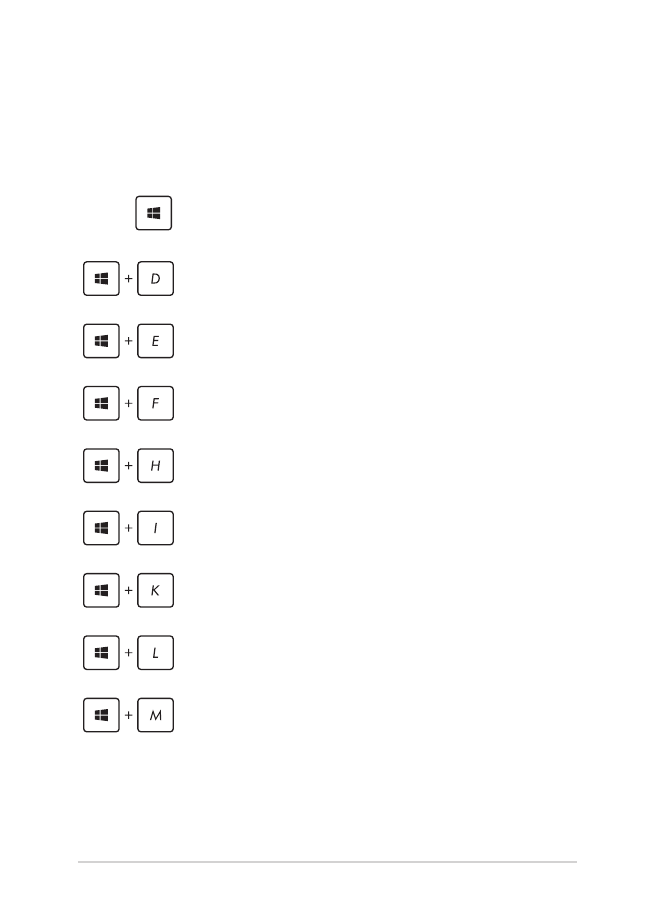
58
Piezīmjdatora e-rokasgrāmata